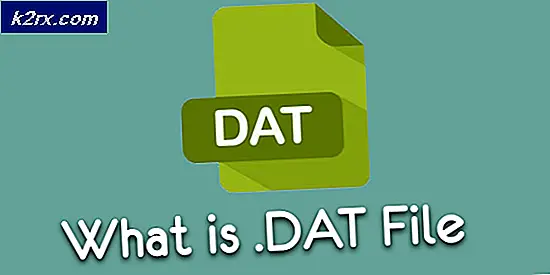So unterbieten Sie Ihre CPU, um die Temperaturen zu senken
s Je mehr CPU-anspruchsvolle Aufgaben Sie auf Ihrem System ausführen, desto mehr CPU erwärmt sich. Dies macht sich insbesondere bei Spielen und visuell anspruchsvollen Aufgaben wie 3D-Design und -Rendering bemerkbar. Ihr Prozessor (CPU) kann jedoch ohnehin anfällig für Überhitzung sein, wenn die Wärmeleitpaste abgenutzt ist oder Ihre CPU schlecht gekühlt ist.
Wenn Sie der Meinung sind, dass Sie in einer Notlage sind, machen Sie sich keine Sorgen, denn es gibt ein magisches Tool, mit dem Sie hohe CPU-Temperaturen durch einen als "Undervolting" bezeichneten Prozess senken können.
In diesem Artikel werden wir uns ansehen, wie Sie Ihre CPU unterbeanspruchen können, um die Temperaturen zu senken. Aufgeregt? Dann fangen wir ohne weiteres an!
Was ist Undervolting?
Bevor wir beginnen, müssen Sie sich fragen, was genau unter Spannung steht.
In den meisten Fällen sind die Werkseinstellungen für Prozessoren so ausgelegt, dass der CPU mehr Spannung zugeführt wird, als sie tatsächlich benötigt. Die zusätzliche Spannung und der zusätzliche Strom verursachen Wärme in der CPU, was die Leistung der CPU weiter verringert.
Um dieses Problem zu überwinden, wird eine Unterspannung verwendet. Es ist ein einfacher Prozess, bei dem die Benutzer spezielle Tools wie Throttlestop oder XTU von Intel verwenden, um die Spannung der CPU zu reduzieren und gleichzeitig die Gesamtleistung gleich zu halten.
Während das Unterspannen Ihre CPU nicht unbedingt beschädigt, können Sie Ihren PC instabil machen, wenn Sie es übertreiben. Auf der anderen Seite kann ein Überspannen möglicherweise Ihre CPU beschädigen. Bei intelligenter Verwendung können Sie jedoch Ihre CPU übertakten.
Durch das Unterspannen wird die Spannung / Leistung verringert, die an Ihren Prozessor geleitet wird. Je mehr Leistung Ihre CPU erhält, desto heißer wird sie. Je weniger Leistung es bekommt, desto kühler wird es.
Das Besondere daran ist, dass das Unterspannen die Gesamtleistung auch bei intensiven Spielesitzungen nicht beeinträchtigt.
Wie kann ich meine CPU unterbieten?
Sie können verschiedene Tools verwenden, um Ihre CPU zu unterbeanspruchen. In diesem Artikel verwenden wir Throttlestop, da es intuitiv und einfach zu bedienen ist.
Schritt 1: Herunterladen und Installieren des Drosselklappenschritts
Dies ist der grundlegendste Schritt. Alles was Sie tun müssen, ist zu Google zu gehen und "Throttlestop" einzugeben. Drücken Sie die Eingabetaste, und Sie sehen eine Reihe von Links. Klicken Sie auf den ersten Link und gehen Sie zum Download-Bereich.
Wenn Sie sich im Download-Bereich befinden, sehen Sie in der oberen linken Ecke des Bildschirms nach. Klicken Sie auf die Schaltfläche "Herunterladen", um den Download zu starten.
Befolgen Sie nach dem Herunterladen einfach die Schritte und installieren Sie Throttlestop.
Schritt 2: Öffnen Sie Throttlestop
Wenn Sie Throttlestop zum ersten Mal öffnen, werden eine Reihe von Optionen und Zahlen angezeigt. An diesem Punkt denken Sie vielleicht, dass Sie verloren sind, aber keine Sorge, wir sind hier, um Ihnen zu helfen.
Ignorieren Sie in erster Linie die Zahlen. Obwohl sie ziemlich praktisch sind, brauchen wir sie vorerst nicht. Am relevantesten sind die vier ausgewählten Kreise rechts oben in der Software.
Diese Kreise bestehen aus vier verschiedenen Profilen: Leistung, Spiel, Internet und Batterie. Wir werden das "Spiel" -Profil auswählen, da wir hoffen, unsere CPU zu unterbieten, um während des Spiels bessere Temperaturen zu erzielen.
Nachdem Sie Ihr Profil ausgewählt haben, klicken Sie einfach auf die Schaltfläche "FIVR", um mit der Konfiguration der Spannungs- / Leistungswerte zu beginnen.
Schritt 3: Einstellen der Spannungs- / Leistungswerte
Durch Auswahl der Schaltfläche „FIVR“ wird ein neues Fenster geöffnet. Aktivieren Sie in diesem Fenster das Kontrollkästchen „Einstellbare Spannung entsperren“ und verringern Sie den Schieberegler der „Offset-Spannung“. In diesem Teil beginnt Ihre Unterspannung. Halten Sie den Wert zunächst auf -100 mV, um stabile Ergebnisse zu erzielen.
Schritt 4: Passen Sie den CPU-Cache an
Klicken Sie anschließend auf den „CPU-Cache“ und setzen Sie dessen Wert auf -100 mV. Denken Sie daran, dass der Wert der Offset-Spannung von „CPU Cache“ und „CPU Core“ für eine bessere Stabilität gleich sein muss.
Schritt 5: Das war's!
Hier hast du es! Jetzt müssen Sie nur noch ein Spiel spielen. Sie können die CPU-Temperatur und die Systemstabilität mit einer Vielzahl von Software verfolgen. Wir empfehlen die Verwendung von MSI Afterburner, da dies den Benutzern hervorragende Funktionen bietet.
Endgültiges Urteil
Mit dieser Technik konnte ich die Temperaturen meiner CPU von 90 ° C auf 75 ° C senken.
Ist das nicht toll?
Aber hey, das ist ungefähr so viel, wie Sie mit der Software bekommen können. Wenn Ihre Temperaturen immer noch hoch sind, ist Ihre Wärmeleitpaste möglicherweise abgenutzt oder Ihr CPU-Kühler funktioniert nicht richtig.
Jetzt, da Sie wissen, wie man die CPU unter Spannung setzt, um die Temperaturen zu senken, können Sie diese Methode verwenden, um die CPU-Stabilität sicherzustellen, ohne die Leistung zu beeinträchtigen.
Also, worauf wartest Du? Fangen Sie an zu unterbieten und schieben Sie Ihre CPU über ihre Grenzen hinaus!